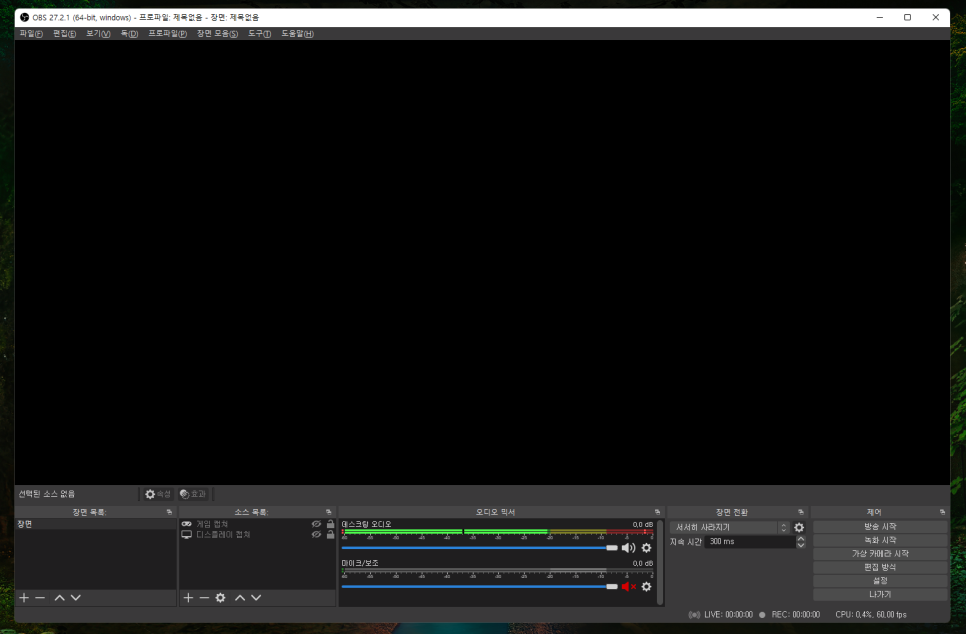
초간단 녹화 프로그램 OBS 사용방법!
대부분 사람들이 OBS를...
방송 프로그램이라고 생각해서...
거리를 두시는데...
이 OBS 녹화도 되는 프로그램이에요...
꼭 방송하려고 사용하는 프로그램이...
절대 아닙니다... XXX
내가 녹화하는 장면도...
보면서 확인 할 수 있기에...
엄첨 편한 녹화 프로그램이라구요!
사용방법 같은 경우는...
제가 간단하게 알려드릴테니까...
얼렁 다운로드 받고 무료로 녹화하세여~
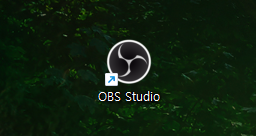
OBS를 다운로드 받으셨으면...
요런 아이콘이 생길텐데요...
더블클릭 해서 실행시켜주세요!
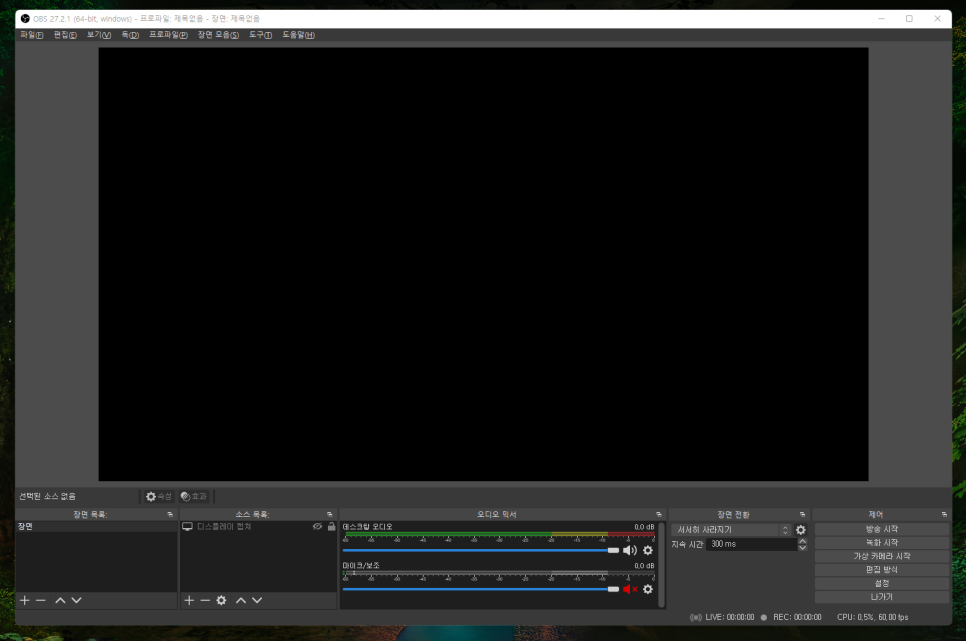
고럼 요런 창이 뜰텐데...
이때부터 하셔야 할 일은...
좌측 하단에 "소스 목록" 이라고
써져 있는 창이 있을거에요...
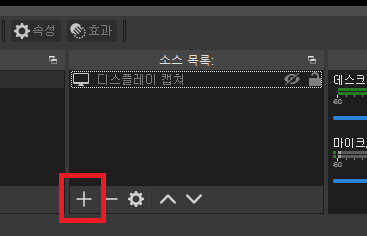
거기서 "+" 버튼을 클릭하시면요...
여러 메뉴가 뜰텐데요...

내가 원하는 이미지, 게임, 오디오를...
추가 할 수 있으니 참고 해주세요!
근데 지금 우리가 할 일은...
현재 내가 보고 있는 화면을 녹화할거니까....
"디스플레이 캡처"를 클릭해서 생성해주세요!

그래야 내가 보고 있는...
지금 이 화면을 녹화 뜰 수 있습니다!
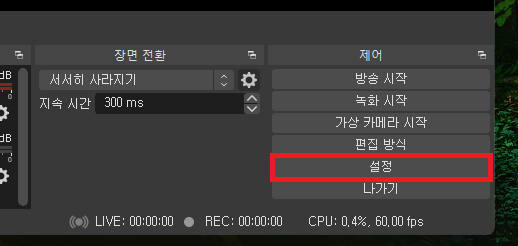
다 끝나셨으면 우측 하단에 있는...
"설정"을 클릭하셔서...
"비디오"로 들어가주세요!

여기서 녹화 해상도를 설정할 수 있거든요!
아마 최고 화질이 1080p 일거에요~
( "유튜브 기본 평균 화질" )
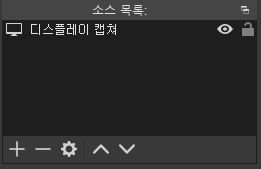
모든 셋팅이 끝나셨다면...
"디스플레이 캡쳐"에 눈동자가...
켜져 있는지 확인을 하시고...
( "감겨져 있으면 화면 녹화가 안 됩니다!" )
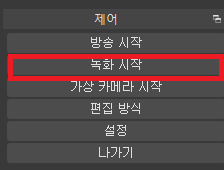
"녹화 시작"을 누르시면 되겠습니다!
( "눌렀는지 꼭 확인하기!" )
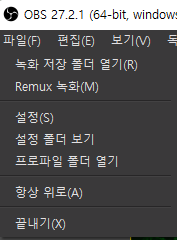
녹화한 영상은 좌측 상단 "파일"을 클릭 하시고...
"녹화 저장 폴더 열기"를 누르시면 확인하실 수 있어요~
'카테고리 > 일상' 카테고리의 다른 글
| 그래 사치, 그댄 사치, 내겐 사치... 한동근 그대라는 사치 (+가사) (0) | 2022.03.19 |
|---|---|
| 부르다 보면 목이 나가는 고음 곡... 임창정 내가 저지른 사랑 (+가사) (0) | 2022.03.18 |
| 떨어지는 벚꽃에 어울리는 노래... 버스커 버스커 벚꽃엔딩 (+가사) (0) | 2022.03.18 |
| 이 바다를 너와 함께 걷고 싶다... 장범준 여수 밤바다 (+가사) (0) | 2022.03.18 |
| 힘들때... 완곡하기 좋은 곡... 윤종신 좋니 (+가사) (0) | 2022.03.18 |